Liste over kommandoer på kommandolinjen. CMD kommandolinje
Kommandolinjen er et spesielt program som lar deg kontrollere operativsystemet ved å bruke tekstkommandoer som legges inn i programvinduet. Grensesnittet er fullstendig tekstbasert, i motsetning til det vanlige utseendet til operativsystemet.
Å utføre handlinger ved hjelp av tekstuttrykk er selvfølgelig ikke så praktisk som å klikke på ikoner på skjermen, velge menyelementer eller åpne programvinduer. Men noen ganger er det bare nødvendig å åpne kommandolinjen, for eksempel når det er problemer i systemet, når du arbeider med nettverks- og utstyrsinnstillinger, eller når du ringer systemapplikasjoner. Her er noen eksempler på bruken:
- Systeminfo-kommandoen lar deg samle inn systeminformasjon, inkludert installerte oppdateringer og nettverksinformasjon. Det grafiske grensesnittet gir ikke mulighet for mottak av slike data.
- chkdsk - sjekker disken for feil og genererer en rapport.
- sfc /scannow er en nyttig kommando for å begynne å skanne og reparere skadede filer.
- ipconfig - lar deg finne ut IP-adressen til datamaskinen din på et brøkdel av et sekund.
- ping - sjekk nettverksdriften i tilfelle problemer med ruteren.
- hjelp - kommandolinjen vil vise en liste over mulige kommandoer med kort informasjon om dem.
Dette er bare noen få eksempler på nyttige bruksområder for denne applikasjonen. I tillegg, gjennom programvinduet kan du ganske vellykket arbeide på datamaskinen uten å bruke en mus.
Bytte metoder
Det er flere alternativer for å åpne Windows-ledeteksten:

I versjoner høyere enn Windows 8, for å bruke denne metoden, må du klikke på forstørrelsesglasset ved siden av brukernavnet.

Du kan også lage en snarvei på skrivebordet og hurtigtaster for hurtigstart. Du kan lage en snarvei slik:
- I Utforsker-vinduet, finn mappen "Windows\System32", høyreklikk på cmd.exe-filen i den, deretter "Opprett en snarvei" og velg et navn for den.
- Høyreklikk på en tom plass på skjermen og finn "Opprett snarvei" i hurtigmenyen. I feltet som vises, skriv inn C:\Windows\System32\cmd.exe. Deretter velger du et navn og klikker OK.
Nå kan du tilordne hurtigtaster. Ring opp kontekstmenyen til den opprettede snarveien, klikk på "Egenskaper", "Snarvei", skriv inn den nødvendige kombinasjonen i "Snarvei"-feltet.
Vær oppmerksom på at når den startes ved hjelp av snarveien, søkeboksen og Utforsker, startes kommandolinjen fra System32-mappen og ved å bruke "Kjør"-elementet på Start-menyen fra brukermappen på datamaskinen din.
Åpning med utvidede rettigheter
Blant metodene som er diskutert, lar noen deg aktivere kommandolinjen som administrator. Faktum er at selv om du bruker administratorkontoen i ditt nåværende arbeid, har du ikke fulle rettigheter til å administrere systemet. Dette gjøres for å forbedre påliteligheten og redusere risikoen for skade fra skadelig programvare.
Spar den til deg selv så du ikke mister den!
Hvordan kontrollere en datamaskin uten mus? For å gjøre dette kan du starte Windows cmd-kommandolinjen ved å bruke win r-tastkombinasjonen, og deretter skrive cmd i konsollen som vises og trykke Enter.
Ledetekstvinduet åpnet. Gjennom den kan du slå av datamaskinen, opprette/slette mapper, sette programstartplaner, lage programmer til systemprogrammer, endre filutvidelser, starte og stoppe programmer og mye mer.
Hvis du vil at en rekke cmd-kommandoer skal kjøres automatisk på datamaskinen din, kan du skrive dem ned i notisblokk og lagre dem med utvidelsen. flaggermus.
Et eksempel på et enkelt program:
@Ekko av.
Farge 0a.
Chcp 1251.
Ekko.
Start datamaskinen på nytt.
Pause.
Avstengning/r.
Dette programmet starter datamaskinen på nytt og krever at du trykker på en hvilken som helst tast for å gjøre dette. For å stoppe kjøringen av programmet, trenger du bare å lukke vinduet som vises.
Slike bat-filer (bat-filer) brukes ofte til å skrive datavirus, som forresten ikke blir lagt merke til av antivirusprogrammer (i de fleste tilfeller. Og for hemmelighold blir de oversatt til .exe-format.
Du kan lese mer om cmd-kommandoene nedenfor (eller du kan bare skrive Hjelp på kommandolinjen.
EN.
Legg til - Lar programmer åpne filer i spesifiserte kataloger som om de var i gjeldende katalog.
arp - viser og endrer IP-til-fysiske adressekonverteringstabeller som brukes av adresseoppløsningsprotokollen.
Assoc - vis eller endre assosiasjoner basert på filnavn.
at - kommandoen er utformet for å starte programmer på et spesifisert tidspunkt.
Atmsdm - overvåker tilkoblinger og adresser registrert av ATM-anropsbehandlingen på ATM-nettverk (Asynchronous Transfer Mode).
Attrib - endre attributtene til filer og mapper.
Auditusr - setter brukerens revisjonspolicy.
B.
Break - aktiver Ctrl C-tastbehandlingsmodus.
Bootcfg - Dette kommandolinjeprogrammet kan brukes til å konfigurere, hente, endre eller fjerne kommandolinjealternativer i Boot-filen. Inn jeg.
C.
Cacls - vis endringer i ACL-tilgangskontrolltabeller for filer.
Call - ringer en batchfil fra en annen.
cd - vis navnet eller endre gjeldende mappe.
Chcp - ut eller endre den aktive tegntabellen.
Chdir - ut eller endre gjeldende mappe.
Chkdsk - disksjekk og rapportutgang.
Chkntfs - Viser eller endrer disksjekkparametere under oppstart.
Ciddaemon er en filindekseringstjeneste.
Cipher er et filkrypteringsprogram.
cls - tydelig tolkeskjerm.
cmd - starter et nytt kommandolinjevindu.
Cmstp - installerer.
Farge – Angir fargen for tekst og bakgrunn i tekstbokser.
Comp - sammenligner innholdet i to filer eller sett med filer.
Kompakt – vis og endre filkomprimeringsinnstillinger i Ntfs-partisjoner.
Konverter - konverterer FAT-volumfilsystemet til Ntfs.
Kopier - kopier en eller flere filer.
D.
Dato – vis eller still inn gjeldende dato.
Debug er et verktøy for feilsøking og redigering av programmer.
Defrag - diskdefragmentering.
del - slett en eller flere filer.
Devcon er et alternativ for enhetsbehandler.
Diantz er det samme som Makecab.
dir - viser en liste over filer og undermapper fra den angitte katalogen.
Diskcomp - sammenligner innholdet på to disketter.
Diskcopy - kopiering av innholdet på en diskett til en annen.
Diskpart - bruk Diskpart-skriptet.
Diskperf - diskytelsesteller.
Doskey - redigering og gjenoppkalling av Windows-kommandoer; lage Doskey-makroer.
Driverquery - vis listen over installerte enhetsdrivere og deres egenskaper.
E.
Ekko - vis meldinger og bytt modus for visning av kommandoer på skjermen.
Rediger - start MS - DOS-editoren.
Endlocal - fullstendig lokalisering av miljøendringer i batchfilen.
Edlin - start et linje-for-linje tekstredigeringsprogram.
Slett – sletter én eller flere filer.
Esentutl - vedlikehold av verktøy for Microsoft (R) Windows-databaser.
Eventcreate - Denne kommandoen lar administratoren opprette en spesiell hendelsesoppføring i den angitte hendelsesloggen.
Eventtriggere - Denne kommandoen lar administratoren vise og konfigurere hendelsestriggere på et lokalt eller eksternt system.
Exe2bin - konverterer EXE-filer til binært format.
Avslutt - avslutt kommandolinjen.
Expand - pakker ut komprimerte filer.
F.
fc - sammenligner to filer eller to sett med filer og skriver ut forskjellene mellom dem.
Finn - søk etter en tekststreng i en eller flere filer.
Findstr - søk etter strenger i filer.
Finger - viser informasjon om brukere av det angitte systemet.
Fltmc - arbeid med driverbelastningsfilter.
for - utfør den angitte kommandoen for hver fil i settet.
Forcedos - sammenligning av MS - DOS-applikasjoner som ikke gjenkjennes av Microsoft Windows XP.
Formater - formatering av disken for å jobbe med Windows.
Fontview er en fontviser.
Fsutil – Administrer reparasjonspunkter, administrer sparsomme filer, avmonter et volum eller utvide et volum.
ftp er et filoverføringsprogram.
Ftype - Vis og endre filtyper knyttet til filnavn.
G.
Getmac - viser MAC-adressen til ett eller flere datanettverkskort.
Gå til - overfører kontrollen til linjen som inneholder etiketten i batchfilen.
Gpresult - Viser den resulterende policyen (Rsop) for den angitte brukeren og datamaskinen.
Gpupdate - utfører gruppepolicyoppdateringer.
Graftabl - velg en kodeside for å vise symboler for nasjonale alfabeter i grafisk modus.
H.
Hjelp - viser en delvis liste over kommandoer som brukes i cmd.
Vertsnavn – viser datamaskinens navn.
JEG.
if er en operatør for betinget utførelse av kommandoer i en batchfil.
Ipconfig - viser nettverksmasken, standard gateway og informasjon om IP-en din.
Ipxroute er et Nwlink IPX-rutingsadministrasjonsprogram.
L.
Etikett – opprett, endre og slett volumetiketter for en disk.
Lodctr - oppdatering av tellernavn og forklarende tekst for en utvidet teller.
Logman - Tidsplanstyring for ytelsestellere og hendelsessporingslogg.
Logg av - avslutter en Windows-økt.
lpq - viser køstatusen til den eksterne utskriftskøen lpq.
lpr - sender en utskriftsjobb til en nettverksskriver.
Lsass er en lokal sikkerhetsdefinisjonsserver.
M.
Makecab - arkivering av filer i cab - arkiv.
md - opprett en mappe.
mem - viser informasjon om brukt og ledig minne.
Mkdir - lage en mappe med utvidet funksjonalitet.
mmc - åpner MMC-konsollvinduet.
Modus - feilsøking av systemenheter.
Mofcomp - 32-bit. Microsoft (R) MOF-kompilator.
Mer - sekvensiell utgang av data i deler på størrelse med én skjerm.
Mountvol - se, opprett og slett volummonteringspunkter.
Flytt - flytte og gi nytt navn til filer og kataloger.
Mqbkup er et verktøy for å arkivere og gjenopprette en meldingskø.
Mqsvc - gir en infrastruktur for å kjøre distribuerte applikasjoner.
msg - send meldinger til brukeren.
Msiexec - start Windows installasjonsprogram.
N.
Nbtstat - viser protokollstatistikk og gjeldende TCP/IP-tilkoblinger ved hjelp av NBT (Netbios over TCP/IP.
net er en applikasjonspakke designet for å fungere med nettverket.
Net1 er det samme som netto.
Netsh - lokal eller ekstern visning og endring av nettverksparametere.
Netstat - viser protokollstatistikk og gjeldende TCP/IP-nettverkstilkoblinger.
Nslookup - viser informasjon beregnet på DNS-diagnostikk.
Ntbackup - starter arkiveringsveiviseren.
Ntsd er en kommandolinjefeilsøker.
O.
Odbcconf - sette opp Odbc-driveren.
Openfiles - Denne kommandoen lar brukeren liste åpne filer og mapper som har blitt åpnet på systemet.
P.
Pagefileconfig - sette opp personsøkingsfiler og virtuelt minne.
Path - ut eller angi søkebanen for kjørbare filer.
Pathping - viser informasjon om skjulte nettverk og tap av data.
Pause - pauser utførelsen av cmd-skriptet.
Pentnt - Oppdager Flytepunkt-divisjonsfeil i Pentium-prosessor, deaktiverer flytende komma-behandling av maskinvare og aktiverer flyttallsemuleringer.
Perfmon - åpner "Ytelse"-vinduet.
Ping - sjekker forbindelsen til en annen datamaskin.
Ping6 - kommunikasjonstestkommando.
Popd - endrer en mappe til den som ble lagret av Pushd-kommandoen.
Powercfg - denne kommandoen lar deg kontrollere strømforsyningen til systemet.
Skriv ut - skriv ut en tekstfil.
Prncnfg - innstilling av skriverparametere.
Spørre - endre cmd-kommandolinjeledeteksten. exe.
Proxycfg er et konfigurasjonsverktøy for proxy-tilkobling.
Pushd - lagrer verdiene til gjeldende katalog for bruk av Popd-kommandoen.
Q.
Qappsrv - Viser tilgjengelige terminalservere på nettverket.
Qprocess - viser informasjon om prosesser.
Qwinsta - viser informasjon om terminalsesjoner.
R.
Rasdial er et kommanfor fjerntilgangstjenesteklienten.
rcp - utveksle filer med en datamaskin som kjører RCP-tjenesten.
Gjenopprett - gjenoppretting av lagrede data på en skadet disk.
reg - redigering av systemregisteret via kommandolinjen.
Regsvr32 - registreringsserver.
Relog - oppretter en ny ytelseslogg fra en eksisterende.
rem - plassere en kommentar i en batchfil.
ren - gi nytt navn til filer og mapper.
Gi nytt navn - gi nytt navn til filer og mapper.
Erstatt - erstatter filer.
Reset er et tilbakestillingsverktøy for terminaltjenester.
Rexec - utførelse av kommandoer på eksterne noder som kjører Rexec-tjenesten.
rd - slett en mappe.
Rmdir - sletter en mappe.
Rute - behandling av nettverksrutetabeller.
rsh - utfør kommandoer på eksterne noder som kjører RSH-tjenesten.
rsm - administrasjon av mediaressurs ved å bruke tjenesten for flyttbar lagring.
Runas - bruker applikasjoner på vegne av en annen bruker.
Rundll32 - lansering av standardkommandoer - funksjoner innebygd i dll-en.
Rwinsta - tilbakestill verdiene til utstyrsundersystemer og øktprogrammer til deres opprinnelige tilstand.
S.
sc - etablere en forbindelse med NT Service Controller og dets tjenester.
Schtasks - opprett, slett, modifiser og poll planlagte oppgaver på et lokalt eller eksternt system.
Sdbinst er etjonsprogram.
Secedit - automatiserer.
set - vis, tilordne og slett variabler på kommandolinjen.
Setlocal - start lokalisering av miljøendringer i en batchfil.
Setver - spesifiserer versjonsnummeret som MS - DOS rapporterer til programmet.
sfc - Windows filskanning.
Shadow – Lar deg overvåke en annen Terminal Services-økt.
Shift - endrer innholdet i de erstattede parameterne for batchfilen.
Avslutning - avslutte økten, slå av og starte Windows-systemet på nytt.
Smbinst er en prosess som eies av System Management Bios Driver Installer.
Sorter - sortering av filer.
Start - start et program eller en kommando i et eget vindu.
Subst - tilordning av stasjonsnavnet til den angitte banen.
Systeminfo - viser informasjon om systeminnstillinger.
T.
Taskkill - avslutning av en eller flere prosesser.
Oppgaveliste - viser kjørende programmer og prosesser som kjører for øyeblikket.
Tcmsetup - installere en telefoniklient.
Tftp - utveksle filer med en ekstern datamaskin som kjører Tftp-tjenesten.
Tid – vis eller endre gjeldende tid.
Tittel - tildeling av tittelen til tolkevinduet.
Tlntadmn - fjernkontroll av datamaskinen.
Tracert - spor ruten til den angitte noden.
Tracerpt - Behandler binærfiler for hendelsessporingslogg eller datastrømmer.
Tracert6 er en versjon av Tracert for IPv6-protokollen.
Tre - viser disk- eller katalogstrukturen som et tre.
Tscon - knytter en brukersesjon til en terminalsesjon.
Tsdiscon - deaktiver terminalsesjonen.
Tskill - avslutning av prosessen.
Tsshutdn - slå av serveren på foreskrevet måte.
Type - vis innholdet i tekstfiler på skjermen. Typeperf - Skriver ut ytelsesinformasjon til skjermen eller til en logg. U Unlodctr - fjerning av tellernavn og forklarende tekst for en utvidet teller. Userinit er en Windows-systemutforsker. V ver - viser informasjon om Windows-versjonen. Bekreft - innstilling av modus for å kontrollere riktigheten av å skrive filer til disk. vol - viser etiketten og serienummeret til volumet for disken. Vssadmin er et kommandolinjeverktøy for volumskyggekopi. W W32tm - tidsservicediagnostikk. Wbemtest er en Windows-styringsinstrumenteringstester. Winver - viser informasjon om Windows-versjonen. Wmic er et skriptverktøy. X Xcopy - kopiering av filer og mappetrær.
For å begynne å jobbe med kommandolinjen på Windows, må du først finne den. I Windows 7 og Windows 10 kan dette gjøres på flere populære måter.
Metode 1. Trykk tastekombinasjonen på tastaturet "Vinn" "R" 
og i Kjør-vinduet skriver du cmd-kommandoen 
Deretter vil Windows-kommandolinjen startes.
Metode 2. I Start skriver du kommandoen CMD eller "kommandolinje" og velger programikonet.
Hvis du trenger å kjøre som administrator, høyreklikker du på cmd-filen og velger "Kjør som administrator." 
Disse CMD-filkommandoene kan være nyttige for mange personlige datamaskinbrukere:
- del - kommando som brukes til å slette. Kan brukes til å slette en eller flere filer. I tillegg er det et alternativ for å slette skrivebeskyttede filer;
- rediger - kommandoen starter et tekstredigeringsprogram;
- ren - lar deg gi nytt navn til en fil. Du kan også bruke rename;
- flytte - brukes til å flytte og gi nytt navn til en fil;
- copy con - lar deg lage en ny fil;
- fc - lar deg sammenligne hva som er i to filer. Resultatet av arbeidet er utseendet til symboler som gir informasjon om statusen til sammenligningen;
- type - gjelder for tekstdokumenter. Utførelsen av kommandoen er å vise innholdet i filen på skjermen;
- kopier - lar deg kopiere og også slå sammen filer.

Kommandolinjekommando. Liste over alle eksisterende Windows-kommandolinjekommandoer:
ASSOC Skriv ut eller endre tilordninger basert på filnavn.
ATTRIB Se og endre filegenskaper.
BREAK Låser eller låser opp forbedret CTRL+C-behandling i DOS.
BCDEDIT Angir egenskaper i oppstartsdatabasen som lar deg kontrollere den første oppstarten.
CACLS Viser data og endrer tilgangskontrolllister (ACLs) på filer.
CALL Kaller en batchfil fra en annen, og kan også sende inndataargumenter.
CD Viser tittelen eller flytter til en annen mappe.
CHCP Utgang eller still inn kodingen.
CHDIR Viser navnet eller flytter til en annen mappe.
CHKDSK Diagnostiserer stasjonen for feil.
CHKNTFS Viser eller endrer stasjonsdiagnostikk under oppstart.
CLSO sletter visningen for alle tegn.
CMD Starter et Windows-kommandolinjeprogram. Du kan kjøre et uendelig antall av dem på én datamaskin. De vil jobbe uavhengig av hverandre.
FARGE Endrer og angir hovedbakgrunnen til vinduet og selve skriftene.
COMP Viser forskjeller og sammenligner innholdet i to filer.
COMPACT Endrer og viser filkomprimering i NTFS.
CONVERT Konverterer FAT diskvolumer til NTFS. Gjeldende stasjon kan ikke endres.
COPY Oppretter en kopi av en fil eller filer og plasserer dem på det angitte stedet.
DATO Viser eller angir gjeldende dato.
DEL Ødelegger én eller flere filer samtidig.
DIR Viser navn på filer og mapper med opprettelsesdatoen i gjeldende mappe eller spesifisert i mappeinnstillingene.
DISKCOMP Sammenligner og viser forskjellene mellom 2 diskettstasjoner.
DISKCOPY Kopierer innholdet på en diskettstasjon til en annen.
DISKPART Viser og endrer egenskapene til en diskpartisjon.
DOSKEY Modifiserer og gjenoppretter kommandolinjer; lager makroer.
DRIVERQUERY Viser informasjon om status og attributter til en enhetsdriver.
ECHO Viser tekstinformasjon og endrer kommandovisningsmodus på skjermen.
ENDLOCAL Avslutter miljølokalisering for en batchfil.
ERASE Ødelegger en eller flere filer.
EXIT Avslutter kommandolinjeprogrammet
FC Viser forskjellene mellom to filer eller to sett med filer og sammenligner dem
FINN Søker etter en tekststreng i filer eller i en enkelt fil.
FINDSTR Avansert søk etter tekststrenger i filer.
FOR Loop. Gjentar utførelse av samme kommando et spesifisert antall ganger
FORMAT Formaterer stasjonen for bruk med Windows.
FSUTIL Viser og setter filsystemattributter.
FTYPE Lar deg endre og vise filtyper, som hovedsakelig brukes ved samsvar med filnavn.
GOTO Overfører kontrollen til en annen spesifisert kommando.
GPRESULT Viser gruppepolicyinformasjon for en datamaskin eller bruker.
GRAFTABL Gjør det mulig for Windows å vise et utvidet tegnsett i grafikkmodus.
HJELP Viser alle eksisterende Windows-kommandoer.
ICACLS Viser, endrer, arkiverer eller gjenoppretter tilgangskontrollister for filer og mapper.
IF Utfører kommandoer basert på en gitt tilstand.
LABEL Oppretter, endrer og ødelegger volumetiketter for stasjoner.
MD Oppretter en tom katalog.
MKDIR Oppretter en tom katalog.
MKLINK Skaper symbolske og harde lenker
MODUS Konfigurerer systemenheter.
MER Viser informasjon sekvensielt i blokker på størrelse med én skjerm.
FLYTT Flytter filer fra ett sted til et annet.
OPENFILES Viser filer som er åpne i den delte mappen av den eksterne brukeren.
PATH Viser eller setter hele banen til kjørbare filer.
PAUSE Stopper kjøringen av kommandolinjekommandoer og viser informasjonstekst.
POPD Gjenoppretter den forrige aktive mappeverdien som ble lagret med PUSHD-kommandoen.
PRINT Skriver ut innholdet i en tekstfil.
SPØRSMÅL Endrer Windows-ledeteksten.
PUSHD Lagrer den aktive mappeverdien og flytter til en annen mappe.
RD Ødelegger katalogen.
RECOVER Gjenoppliver lesbare data fra en dårlig eller skadet harddisk.
REM Plasserer kommentarer i batchfiler og CONFIG.SYS-filen.
REN Endrer navnet på både filer og mapper.
RENAME Ligner på REN-kommandoen.
REPLACE Erstatter filer.
RMDIR Ødelegger en katalog.
ROBOCOPY Avansert verktøy for kopiering av filer og hele mapper
SET Viser, setter og ødelegger Windows-miljøvariabler.
SETLOCAL Lokaliserer miljøendringer i en batchfil.
SC Lar deg jobbe med tjenester
SCHTASKS Lar deg kjøre alle programmer og sekvensielt utføre de nødvendige kommandoene i henhold til en gitt plan
SHIFT Endrer posisjonen (shift) til de erstattede parameterne for batchfilen.
SHUTDOWN Slår av datamaskinen.
SORT Sorterer inndata i henhold til angitte parametere.
START Starter et program eller en kommando i et nytt vindu.
SUBST Tildeler et stasjonsnavn til den angitte banen.
SYSTEMINFO Viser informasjon om operativsystemet og konfigurasjonen til datamaskinen.
OPPGAVELISTE Viser en liste over alle kjørende prosesser med deres IDer.
TASKKILL «Kills» eller stopper prosessen.
TID Stiller inn og viser systemtiden.
TITLE Angir tittelen på vinduet for gjeldende økt til kommandolinjetolkeren CMD.EXE
TREE Viser stasjonskatalogene i en praktisk visuell form.
TYPE Viser innholdet i tekstfiler.
VER Viser kort informasjon om Windows-versjonen.
VERIFY Sjekker for filskrivefeil på stasjonen.
VOL Viser etikettene og serienummeret til stasjonsvolumet.
XCOPY Oppretter en kopi av filer.
WMIC Viser WMI på kommandolinjen.
Video Windows Command Line (CMD). Del 1
La oss se på alle alternativene:
- Kjør cmd som administrator ved å bruke Win+X-tastekombinasjonen;
- Ringe kommandolinjen gjennom Windows 10-søk;
- Åpning av en Windows 10-ledetekstsnarvei med administratorrettigheter;
- Kommandolinjekjøring via Windows Utilities;
- Ringe Windows 10-kommandolinjen gjennom "Oppgavebehandling";
- Åpne cmd fra explorer.
Kjør cmd som administrator ved å bruke Win+X-tastekombinasjonen
Trykk på Win+X-tastekombinasjonen og velg "Ledetekst (Administrator)."

Ringe kommandolinjen gjennom Windows 10-søk
For å ringe kommandolinjen, hold musen over søkeknappen, skriv inn "CMD", høyreklikk - "Kjør som administrator". 
Åpne Windows 10 Kommandoprompt-snarvei med administratorrettigheter
Vi lager en snarvei på skrivebordet i henhold til metodene beskrevet i artikkelen om den vanlige lanseringen av kommandolinjen i Windows 10. Deretter høyreklikker du og velger "Kjør som administrator." 
Kommandolinjekjøring via Windows Utilities
For å utføre kommandolinjen, åpne Start-menyen - Windows Systemverktøy - Kommandoprompt, høyreklikk deretter "Avansert" - "Kjør som administrator". 
Ringe Windows 10-ledeteksten via Task Manager
For å åpne kommandolinjen i "Oppgavebehandling", åpne fanen "Fil", velg "Kjør en ny oppgave", skriv inn "CMD" i vinduet som åpnes, merk av for "Opprett en oppgave med administratorrettigheter" og klikk "Ok"-knappen. 
Åpne cmd fra Windows Utforsker
Fordelen med denne metoden er at banen i "cmd"-vinduet som åpnes vil tilsvare banen til mappen. Åpne kommandolinjen fra Utforsker-menyen: "Fil" - "Åpne kommandolinje" - "Åpne kommandolinje som administrator". 
 Kommandolinjen, eller konsollen, er et spesialverktøy for dyp tilpasning av operativsystemet Windows 8. Dette verktøyet er utviklet for å fungere med MsDos-kommandoer. Mangelen på et grafisk grensesnitt skremmer ofte brukere, men ved hjelp av dette programmet kan du raskt utføre enhver operasjon i systemet. Noen handlinger (for eksempel ping-sjekking eller sporing) kan ikke gjøres på noen annen måte. Denne artikkelen beskriver i detalj hvordan du ringer konsollen, og beskriver også det grunnleggende om å jobbe med den.
Kommandolinjen, eller konsollen, er et spesialverktøy for dyp tilpasning av operativsystemet Windows 8. Dette verktøyet er utviklet for å fungere med MsDos-kommandoer. Mangelen på et grafisk grensesnitt skremmer ofte brukere, men ved hjelp av dette programmet kan du raskt utføre enhver operasjon i systemet. Noen handlinger (for eksempel ping-sjekking eller sporing) kan ikke gjøres på noen annen måte. Denne artikkelen beskriver i detalj hvordan du ringer konsollen, og beskriver også det grunnleggende om å jobbe med den.
Kjør dialogboks
Den enkleste og raskeste måten å åpne ledeteksten på er å bruke dialogboksen Kjør. Dette er et annet tekstbasert verktøy som er designet for å raskt starte programmer i Windows ved å skrive inn navnene deres. Det er ikke noe komplisert i å jobbe med dialogen, bare følg instruksjonene:
- Trykk på "Win" og "R"-knappene på tastaturet samtidig. Ved å bruke denne tastekombinasjonen kan du raskt få opp Kjør-dialogen.
- I tekstfeltet i vinduet som åpnes, må du skrive inn kommandoen "cmd" uten anførselstegn.
- Trykk på Enter eller "Ok"-knappen for å bekrefte kommandoen og åpne konsollen.
Hvis du bruker operativsystemversjon 8.1, vil du nederst på skjermen ha en Start-menyknapp, som i den "syvende" delen. Denne menyen inneholder en søkelinje, hvis funksjoner ligner på dialogen beskrevet ovenfor. Bruk den hvis du synes hurtigtastene er upraktiske.
Åpne som administrator
Noen handlinger som kan påvirke driften av operativsystemet kan bare utføres med Windows-administratorrettigheter. For å gjøre dette må du åpne konsollen på en annen måte:

Grunnleggende
Alle handlinger i konsollen utføres ved hjelp av tekstkommandoer. For å se en liste over dem og få hjelp, skriv «Hjelp» og trykk Enter. Verktøyet vil vise deg en liste over ulike funksjoner som er tilgjengelige for brukeren. Hvis du vil ha mer detaljert informasjon om noen av dem, skriv "help command_name".
CMD Windows kommandolinje. Behovet for å bruke kommandolinjen
cmd-linjen, som er et standardverktøy på Windows-plattformen, er ikke annerledes i forskjellige versjoner av operativsystemer - den syvende, den åttende, den tiende og til og med XP. Og alle team jobber på samme måte i hvert av dem.
Fordelen med å bruke en linje er at det fremskynder arbeidet - noen ganger er det mye raskere å skrive inn ønsket kommando enn å søke etter den tilsvarende filen i systemmappene. Dessuten, for å øke hastigheten på arbeidet med CMD, kan en lenke til den vises på skrivebordet - eller til og med på hurtigstartpanelet.
Ulempene med grensesnittet er:
- manuell kommandoinntasting fra tastaturet;
- behovet for å kjøre CMD som administrator (de fleste kommandoer vil ikke kjøre ellers);
- en ganske stor liste over kommandoer som er vanskelige å huske.
Eksternt minner kommandolinjen i stor grad om DOS-systemgrensesnittet. Og selv om det lar deg løse mange flere problemer, er noen kommandoer de samme som den utdaterte plattformen. For eksempel "format", "cd" og "dir", nødvendig for å jobbe med mapper og stasjoner.
Kommandolinje eller som det også kalles cmd i Windows 8-operativsystemet er det samme som i yngre versjoner av Windows 7, Windows Vista, Windows XP, følger det at de samme kommandoene fungerer likt i alle versjoner.
Så la oss først finne ut hvordan du starter kommandolinjen. For å gjøre dette må du ha en fungerende datamaskin med et operativsystem.
Noen kommandoer, hvis du kjører under en vanlig brukerkonto, har kanskje ikke nok rettigheter til å utføre dem av sikkerhetsgrunner, så kjør alltid ledeteksten med administratorrettigheter. Det er 2 måter å starte kommandolinjen på:

I vinduet som vises, skriv cmd og klikk OK.

Et ledetekstvindu åpnes med svart bakgrunn.

2) En raskere måte: gjennom hurtigtastene Win + R, her også i vinduet som vises skriver vi cmd, trykk ok.
I Windows 8 kan du bare bruke metode 2, siden det ikke er noen Start-meny. La oss skrive vår første hjelpekommando, som vil vise en liste over alle tilgjengelige kommandoer med korte forklaringer.
Liste over alle eksisterende Windows-kommandolinjekommandoer:
ASSOC
Skriv ut for å skjerme eller endre tilordninger basert på filnavn.
ATTRIB Se og endre filegenskaper.
GÅ I STYKKER Låser eller låser opp forbedret CTRL+C-behandling i DOS.
BCDEDIT Angir egenskaper i oppstartsdatabasen som lar deg kontrollere den første oppstarten.
CACLS Viser data og endrer tilgangskontrolllister (ACLs) på filer.
ANROP Kaller en batchfil fra en annen, og kan også sende inndataargumenter.
CD
CHCP Utdata eller angi koding.
CHDIR Viser navnet eller flytter til en annen mappe.
CHKDSK Diagnostikk av stasjonen for feil.
CHKNTFS Viser eller endrer stasjonsdiagnostikk under oppstart.
CLSO sletter visningen av alle symboler.
CMD Starter et Windows-kommandolinjeprogram. Du kan kjøre et uendelig antall av dem på én datamaskin. De vil jobbe uavhengig av hverandre.
FARGE Endrer og angir hovedbakgrunnen til vinduet og selve skriftene.
KOMP Viser forskjeller og sammenligner innholdet i to filer.
KOMPAKT Endrer og viser filkomprimering i NTFS.
KONVERTERE Konverterer FAT-diskvolumer til NTFS. Gjeldende stasjon kan ikke endres.
KOPIERE Oppretter en kopi av en fil eller filer og plasserer dem på det angitte stedet.
DATO Viser eller stiller inn gjeldende dato.
DELØdelegger én eller flere filer samtidig.
DIR Viser navn på filer og mapper med opprettelsesdatoen i gjeldende mappe eller spesifisert i mappeinnstillingene.
DISKKOMP Sammenligner og viser forskjellene mellom 2 diskettstasjoner.
DISKKOPI Oppretter en kopi av innholdet på en diskettstasjon til en annen.
DISKPART Viser og endrer egenskapene til en diskpartisjon.
DOSKEY Modifiserer og gjenoppretter kommandolinjer; lager makroer.
DRIVERQUERY Viser informasjon om status og attributter til en enhetsdriver.
EKKO Viser tekstinformasjon og endrer visningsmodus for kommandoer på skjermen.
ENDLOKALT Slutter lokaliseringen av miljøet for batchfilen.
VISKE UTØdelegger en eller flere filer.
EXIT Avslutter kommandolinjeprogrammet
F.C. Viser forskjellene mellom to filer eller to sett med filer og sammenligner dem
FINNE Søker etter en tekststreng i filer eller i én fil.
FINDSTR Avansert søk etter tekststrenger i filer.
TIL Syklus. Gjentar utførelse av samme kommando et spesifisert antall ganger
FORMAT Formatere stasjonen for bruk med Windows.
FSUTIL Viser og angir filsystemattributter.
FTYPE Lar deg endre og vise filtyper, som hovedsakelig brukes ved samsvar med filnavn.
GÅ TIL Overfører kontrollen til en annen spesifisert kommando.
GPRESULTAT Viser gruppepolicyinformasjon for en datamaskin eller bruker.
GRAFTABL Lar Windows vise utvidede tegn i grafisk modus.
HJELP Viser alle data om eksisterende Windows-kommandoer.
ICACLS Viser, endrer, arkiverer eller gjenoppretter tilgangskontrollister for filer og mapper.
HVIS Utfører kommandoer basert på en gitt tilstand.
MERKELAPP Oppretter, endrer og ødelegger volumetiketter for stasjoner.
M.D. Oppretter en tom katalog.
MKDIR Oppretter en tom katalog.
MKLINK Skaper symbolske og harde lenker
MODUS Konfigurerer systemenheter.
MER Viser informasjon sekvensielt i blokker på størrelse med én skjerm.
BEVEGE SEG Flytter filer fra ett sted til et annet.
ÅPNE FILER Viser filer som er åpne i en delt mappe av en ekstern bruker.
STI Viser eller setter hele banen til kjørbare filer.
PAUSE Stopper kjøring av kommandolinjekommandoer og viser informasjonstekst.
POPD Gjenoppretter den forrige aktive mappeverdien som ble lagret med PUSHD-kommandoen.
SKRIVE UT Skriver ut innholdet i en tekstfil.
SPILL Endrer Windows-kommandolinjemeldingen.
PUSHD Lagrer den aktive mappeverdien og flytter til en annen mappe.
R.D.Ødelegger en katalog.
GJENOPPRETTE Gjenoppliver lesbare data fra en dårlig eller skadet harddisk.
R.E.M. Plasserer kommentarer i batchfiler og CONFIG.SYS-filen.
REN Endrer navnet på både filer og mapper.
GJENNOMFØR Lignende team REN.
ERSTATTE Bytter filer.
RMDIRØdelegger en katalog.
ROBOKOPI Avansert verktøy for kopiering av filer og hele mapper
SETT Viser, setter og ødelegger Windows-miljøvariabler.
SETLOCAL Lokaliserer miljøendringer i en batchfil.
S.C. Lar deg jobbe med tjenester
SCHTASKS Lar deg kjøre alle programmer og sekvensielt utføre de nødvendige kommandoene i henhold til en gitt plan
SKIFTE Endrer posisjonen (forskyvningen) av erstattede parametere for en batchfil.
SKRU AV Slår av datamaskinen.
SORTERE Sorterer inndata i henhold til angitte parametere.
START Starter et program eller en kommando i et nytt vindu.
SUBST Tildeler et stasjonsnavn til den angitte banen.
SYSTEMINFORMASJON Viser informasjon om operativsystemet og datamaskinkonfigurasjonen.
LISTE OVER GJØREMÅL Viser en liste over alle kjørende prosesser med ID-ene deres.
TASKKILL"Drap" eller stopper prosessen.
TID Stiller inn og viser systemtiden.
TITTEL Angir vindusnavnet for gjeldende økt for kommandolinjetolkeren CMD.EXE
TRE Viser stasjonskataloger i en praktisk visuell form.
TYPE Viser innholdet i tekstfiler.
VER Viser kort informasjon om Windows-versjonen.
BEKREFTE Sjekker for filskrivingsfeil på stasjonen.
VOL Viser etikettene og serienummeret til stasjonsvolumet.
XCOPY Oppretter en kopi av filer.
WMIC Skriver ut WMI på kommandolinjen.
Hei alle sammen. I denne artikkelen vil vi snakke om emner som:
Kommandolinje (CMD) er et eget program som lar brukeren samhandle direkte med operativsystemet. Kommandolinje er basert på et miljø der applikasjoner og verktøy kjøres ved hjelp av et tekstbasert grensesnitt, og utførelsesresultatet vises på skjermen.
Kommandolinje Windows bruker en kommandotolk cmd.exe, som lar deg laste ned applikasjoner og styrer dataflyten mellom dem, med andre ord, oversetter brukerkommandoer til en form som er forståelig for systemet. Kommandolinjekonsoll integrert i alle versjoner av Windows OS. Ved første blikk kommandogrensesnitt skremmer brukeren som er bortskjemt av det grafiske grensesnittet til samme Windows, men som regel kommandogrensesnitt, er mye raskere og har mange tilleggsfunksjoner som ikke kan implementeres i et grafisk grensesnitt.
Oppstartsmetoder:
- Start / Alle programmer / Tilbehør / Ledetekst.
- Start / Kjør / skriv inn cmd.exe på linjen
- Kjør fra systemmappen: C:\WINDOWS\system32\cmd.exe
CMD-kommandoer.
Nedenfor vil jeg gi deg et skilt med en komplett liste kommandolinjekommandoer, og etter nettbrettet vil vi se mer detaljert på hoveddelen CMD-kommandoer.
| Team | Beskrivelse |
|---|---|
| ASSOC | Vis eller endre assosiasjoner basert på filnavn. |
| PÅ | Utfør kommandoer og start programmer i henhold til en tidsplan. |
| ATTRIB | Vis og endre filattributter. |
| GÅ I STYKKER | Aktiver/deaktiver CTRL+C-tastkombinasjonsbehandlingsmodus. |
| CACLS | Vis/rediger tilgangskontrolllister (ACLs) for filer. |
| ANROP | Ringer en batchfil fra en annen. |
| CD | |
| CHCP | Vis eller still inn den aktive tegnsiden. |
| CHDIR | Vis navnet eller endre gjeldende mappe. |
| CHKDSK | Sjekker disken og viser statistikk. |
| CHKNTFS | Vis eller endre om disksjekk utføres under oppstart. |
| CLS | Rengjøring av skjermen. |
| CMD | Starter en annen Windows-kommandolinjetolk. |
| FARGE | Angi standard tekst og bakgrunnsfarge. |
| KOMP | Sammenligning av innholdet i to filer eller to sett med filer. |
| KOMPAKT | Vis/endre filkomprimering på NTFS-partisjoner. |
| KONVERTERE | Konverter FAT-diskvolumer til NTFS. Den aktive stasjonen kan ikke konverteres. |
| KOPIERE | Kopier én eller flere filer til et annet sted. |
| DATO | Vis eller still inn gjeldende dato. |
| DEL | |
| DIR | List filer og undermapper fra en spesifisert mappe. |
| DISKKOMP | Sammenligner innholdet på to disketter. |
| DISKKOPI | Kopiering av innholdet på en diskett til en annen. |
| DOSKEY | Redigering og gjenoppkalling av kommandolinjer; lage makroer. |
| EKKO | Vis meldinger og bytt visningsmodus for kommandoer på skjermen. |
| ENDLOKALT | Slutt på lokalmiljøendringer for batchfil. |
| VISKE UT | Sletting av en eller flere filer. |
| EXIT | Avslutter programmet CMD.EXE (kommandolinjetolk). |
| F.C. | Sammenlign to filer eller to sett med filer og vis forskjellene mellom dem. |
| FINNE | Søk etter en tekststreng i en eller flere filer. |
| FINDSTR | Søker etter strenger i filer. |
| TIL | Kjør den angitte kommandoen for hver av filene i settet. |
| FORMAT | Formatere en disk for bruk med Windows. |
| FTYPE | Vis eller endre filtypene som brukes ved samsvar med filnavn. |
| GÅ TIL | Overfør kontrollen til den merkede linjen i batchfilen. |
| GRAFTABL | Lar Windows vise utvidede tegn i grafikkmodus. |
| HJELP | Viser hjelpeinformasjon om Windows-kommandoer. |
| HVIS | En operatør for betinget utførelse av kommandoer i en batchfil. |
| MERKELAPP | Opprett, endre og slett volumetiketter for disker. |
| M.D. | Opprette en mappe. |
| MKDIR | Opprette en mappe. |
| MODUS | Konfigurering av systemenheter. |
| MER | Sekvensiell utgang av data i deler på størrelse med én skjerm. |
| BEVEGE SEG | Flytt én eller flere filer fra en mappe til en annen. |
| STI | Vis eller angi søkebanen for kjørbare filer. |
| PAUSE | Setter kjøringen av en batchfil på pause og viser en melding. |
| POPD | Gjenoppretter den forrige verdien for gjeldende aktive mappe lagret ved hjelp av PUSHD-kommandoen. |
| SKRIVE UT | Skrive ut innholdet i tekstfiler. |
| SPILL | Endre ledeteksten på Windows-kommandolinjen. |
| PUSHD | Lagrer gjeldende aktive mappe og flytter til en annen mappe. |
| R.D. | Sletter en mappe. |
| GJENOPPRETTE | Gjenopprette lesbar informasjon fra en dårlig eller skadet disk. |
| R.E.M. | Legg inn kommentarer i batchfiler og CONFIG.SYS-fil. |
| REN | |
| GJENNOMFØR | Gi nytt navn til filer og mapper. |
| ERSTATTE | Filerstatning. |
| RMDIR | Sletter en mappe. |
| SETT | Oppføring, innstilling og fjerning av Windows-miljøvariabler. |
| SETLOCAL | Start lokale miljøendringer for batchfilen. |
| SKIFTE | Endre innholdet (shift) av erstattede parametere for en batchfil. |
| SORTERE | Sortering av input. |
| START | Kjør et program eller en kommando i et eget vindu. |
| SUBST | Matcher den gitte banen til et stasjonsnavn. |
| TID | Vise og stille inn systemtiden. |
| TITTEL | Angir vindustittelen for gjeldende sesjon av CMD.EXE-kommandolinjetolkeren. |
| TRE | Grafisk visning av mappestrukturen til en spesifisert stasjon eller spesifisert mappe. |
| TYPE | Viser innholdet i tekstfiler. |
| VER | Viser informasjon om Windows-versjonen. |
| BEKREFTE | Stille inn modus for å kontrollere riktigheten av å skrive filer til disk. |
| VOL | Viser volumetiketten og serienummeret for disken. |
| XCOPY | Kopiering av filer og mappetrær. |
Kommandolinjekommandoer.
La oss nå snakke mer detaljert om de mest brukte kommandoene, men først skal jeg fortelle deg litt om tastene som kan brukes sammen med kommandoer for en mer funksjonell handling. La oss for eksempel ta RD-kommandoen (fjern katalog), hvis den brukes på en tom mappe, vil den bli slettet, men hvis det er filer i mappen, vil ingenting skje. Så for å slette en mappe sammen med filene i den, må du bruke nøkkelen sammen med RD-kommandoen /s.
Det vil si at det for eksempel er en katalog kat og for å finne filer i den, for å slette katalogen sammen med filene, må du registrere deg RD/s kat. En liste over nøkler til en kommando kan bli funnet ved å skrive kommandonavnet etterfulgt av en skråstrek og spørsmålet: kommandonavn/?.
Grunnleggende kommandoer for å jobbe med kataloger:
- MD - Oppretting av kataloger. Syntaks: (MD-katalognavn, det er mulig å spesifisere stedsbanen).
- RD - Fjerne en katalog. Syntaks: (RD-katalognavn, det er mulig å spesifisere stedsbanen). Merk at RD uten nøkler bare lar deg slette en tom katalog.
- CD - Endre gjeldende katalog. Syntaks: (CD-katalognavn, det er mulig å spesifisere stedsbanen). CD\ - Gå til rotkatalogen. CD.. - Gå til overordnet katalog.
- DIR - Vis katalog som en liste. Syntaks: (DIR-katalognavn, det er mulig å spesifisere stedsbanen).
- TREE - Vis kataloger i grafisk representasjon. Syntaks: (TREE-katalognavn, det er mulig å spesifisere lokasjonsbanen).
- MOVE - Flytt\Gi nytt navn til katalogen. Syntaks: .
- XCOPY - Kopier katalogstrukturer. Syntaks: (XCOPY what_we copy where_we copy, det er mulig å spesifisere lokasjonsbanen).
Kommandoer for å jobbe med filer:
- COPY CON - Lag en fil. Syntaks: (COPY CON file_name_with_extension, det er mulig å spesifisere stedsbanen).
- TYPE — Viser innholdet i filen på skjermen. Syntaks: (TYPE file_name_with_extension, det er mulig å spesifisere stedsbanen).
- DEL - Slett en fil. Syntaks: (DEL file_name_with_extension, det er mulig å spesifisere stedsbanen).
- COPY - Kopiere en fil\Kombinere filer. Syntaks (kopi): (COPY what_we copy where_we copy, det er mulig å spesifisere stedsbanen). Syntaks (sammenslåing): (COPY filnavn + filnavn + filnavn... flettefilnavn, det er mulig å spesifisere stedsbanen).
- EDIT - Opprett\Rediger en fil. Syntaks: (EDIT filnavn, det er mulig å spesifisere stedsbanen).
- FLYTT - Flytt\Gi nytt navn til en fil. Syntaks: (MOVE what_we move where_we move, det er mulig å spesifisere lokasjonsbanen).
- REN - Gi nytt navn til filer. Syntaks: (REN what_we rename what_we rename, det er mulig å spesifisere stedsbanen).
- FC - Filsammenligning. (FC filnavn filnavn filnavn..., det er mulig å spesifisere stedsbanen).
Systemkommandoer:
- CLS - Rengjøring av skjermer.
- DATO – Vis og vis endringer til gjeldende dato.
- VER — Viser informasjon om gjeldende versjon av operativsystemet.
- VOL — Viser informasjon om den volumlogiske partisjonen til disken.
- SYSTEMINFO - Vis informasjon om systemkonfigurasjoner.
- EXIT - Avslutter kommandolinjen.
Dette var de mest brukte kommandolinjekommandoene.
Det er her jeg avslutter denne artikkelen, jeg håper du har forstått emnene fullt ut: CMD-kommandoer, kommandolinjekommandoer, kommandolinje.
I dag skal vi snakke om kommandolinjen, nemlig kommandoene som vil være nyttige å bruke. Selve kommandolinjegrensesnittet, som vi vet, er ikke veldig behagelig for øyet, men med dens hjelp kan vi bruke de mest nødvendige kommandoene som ikke har et grafisk skall. Så kommandolinjekommandoer. Forresten, i stedet for standard Windows-konsoll, kan du bruke en mer funksjonell.
Driverforespørsel
Dette verktøyet lar deg løse noen problemer med . Mange brukere bruker tredjepartsapplikasjoner for å finne ut informasjon om drivere; i dette tilfellet er dette ikke nødvendig, og du kan bruke det innebygde verktøyet.
For å kjøre dette programmet må du skrive inn kommandoen:
eller
Disksjekk - CHKDSK
Som det allerede fremgår av navnet på elementet, lar kommandolinjeverktøyet deg fikse filsystemfeil på harddisken.
For å kjøre verktøyet, må du skrive kommandoen på kommandolinjen:
| chkdsk C:/F / R |
MED:– dette er stasjonsbokstaven som vil bli sjekket.
/F– en funksjon som aktiverer kontroll av disken for feil.
/R– søker etter dårlige sektorer.
IPConfig
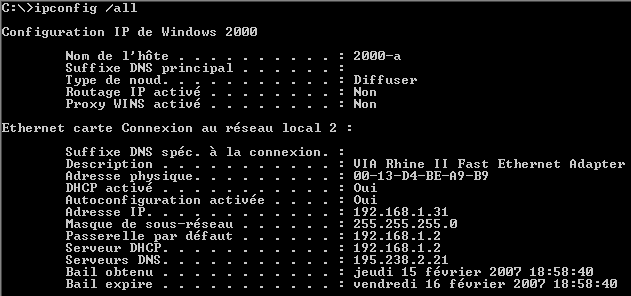
Dette verktøyet lar brukere finne ut IP-adressen til datamaskinene deres og informasjon om TCP/IP-tilkoblinger, samt nettverkskort, modemer, etc.
Med noen tilleggsfunksjoner kan du også bruke denne kommandoen til å tømme DNS-bufferen og oppdatere IP-adressene for enkelte enheter, for eksempel nettverksadapteren.
For å kjøre IPCONFIG-verktøyet, må du skrive inn kommandoen på kommandolinjen:
For å tømme DNS-bufferen må du skrive inn denne kommandoen:
Dette er de grunnleggende kommandoene som finnes på Windows-kommandolinjen. Naturligvis er de ikke de eneste, og det er ganske mange av dem. Vi har allerede en artikkel som viser nesten alle kommandoene og en kort beskrivelse av dem. Det er alt. Les også om. Plutselig blir det interessant.

